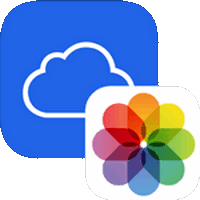Wenn iCloud Speicher voll ist, können Sie keine Fotos mehr aufnehmen. Sie müssen aber nicht unbedingt für Apple Abo zahlen, um mehr Speicherplatz zu bekommen. Stattdessen können Sie Ihre iCloud Fotos deaktivieren. Wie Sie aber Ihre iPhone iCloud deaktivieren, ohne Fotos zu löschen, zeigen wir in diesem Artikel.
- Wie kann ich iCloud Fotos deaktivieren? ohne Datenverlust
- Wie kann ich Fotos auf iPhone speichern nicht iCloud?
TIPP: Warum werden Fotos in iCloud gespeichert und wie funktioniert iCloud, lesen Sie hier: Was ist iCloud und wie sie funktioniert?
iCloud Fotos deaktivieren
Sie können ziemlich einfach Ihre iCloud Fotos in den iPhone-Einstellungen deaktivieren. Beim Deaktivieren bekommen Sie aber eine Fehlermeldung. Hier müssen Sie aufpassen, um Ihre Fotos nicht zu verlieren.
WICHTIG: Sichern Sie erst alle Ihre iCloud Fotos auf PC oder auf eine externe Festplatte. So können Sie sicher sein, dass keine Daten verloren gehen. So machen Sie es mit einem Klick.
- Gehen Sie am iPhone, iPad oder iPod touch auf Einstellungen, tippen Sie auf Ihren Namen > iCloud.
- Tippen Sie auf „Fotos“.
- Deaktivieren Sie die iCloud Fotomediathek, indem Sie den Zeiger von rechts nach links schieben.
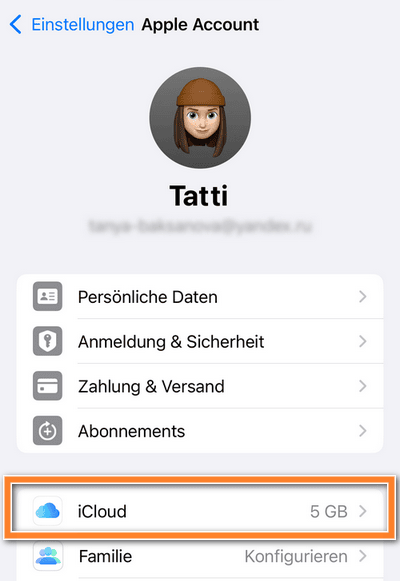
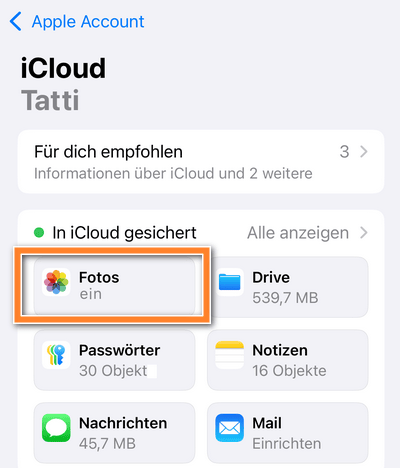
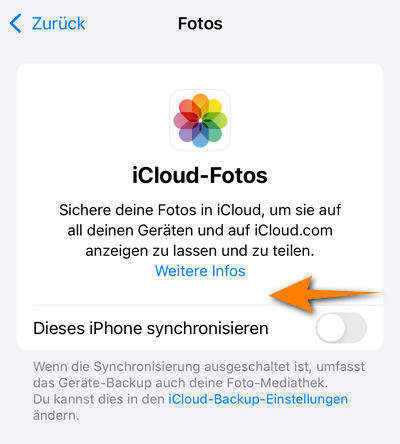
Die Meldung: Beim Deaktivieren von der iCloud-Fotomediathek bekommen Sie die Meldung mit der Frage, ob Ihre Fotos und Videos entfernt oder auf iPhone geladen werden sollen.
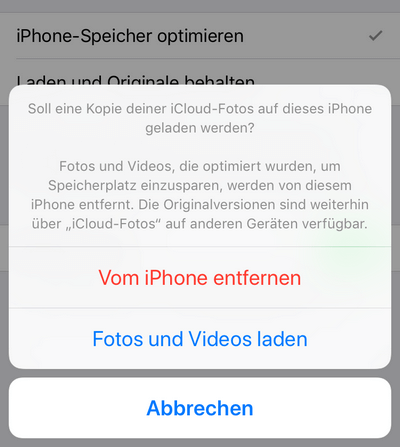
Die Ursache: Das liegt daran, dass bei Ihnen die Option „iPhone Speicher optimieren“ aktiviert wurde. Das bedeutet, dass Ihre Fotos in voller Auflösung in iCloud gespeichert sind. Auf Ihrem iPhone sehen Sie nur die Vorschaubilder, die eine geringere Qualität haben (zum Anschauen auf iPhone reicht es völlig aus).
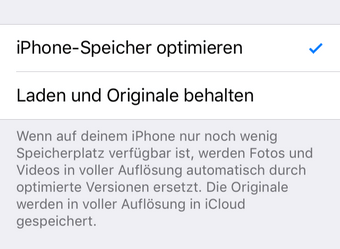
Weiter beschreiben wir, was bei jedem Szenario passiert und wie Sie Ihre Fotos sicher verwalten können.
iCloud deaktivieren ohne Fotos zu löschen
Was passiert, wenn…
1. Wenn Sie Ihre Fotos und Videos laden würden.
Das Laden ist nur dann empfehlenswert, wenn Sie genug Speicher auf iPhone haben, um ALLE iCloud Fotos und Videos auf iPhone zu speichern. Andersfalls bekommen Sie die Meldung mit dem Hinweis, dass einige Daten nicht geladen werden können und vom iPhone entfernt werden.
ABER diese Fotos haben Sie immer noch in der iCloud und können diese immer noch retten, indem Sie die iCloud Fotos auf PC oder auf eine externe Festplatte speichern.
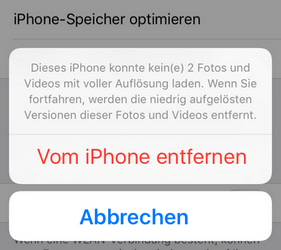
2. Wenn Sie „Vom iPhone entfernen“ auswählen, werden die Vorschaubilder in geringer Auflösung vom iPhone entfernt. Sie können aber immer noch auf Ihre Fotos in der iCloud zugreifen, um diese z.B. auf PC oder externe Festplatte zu sichern und dann zu löschen.
TIPP: So können Sie sich die in iCloud gespeicherten Fotos ansehen.
So kann man iCloud deaktivieren ohne Fotos zu löschen.
Fotos auf iPhone speichern nicht iCloud
Wenn Ihre Fotos mit iCloud synchronisiert werden, dann soll man diese Synchronisation deaktivieren. Nur in diesem Fall werden die zukünftig aufgenommenen Fotos direkt auf iPhone gespeichert.
Wichtig: Um beim Deaktivieren keine Fotos zu verlieren, wird es empfohlen alle iCloud-Fotos erst auf PC / auf eine externe Festplatte sicher zu speichern.
Schritt 1.
Wenn Sie eine große Menge an Fotos haben, passt dazu am besten CopyTrans Cloudly im Pack günstiger! Mit dem Programm können Sie alle Ihre iCloud Fotos mit einem Klick auf PC / auf externe Festplatte speichern.
- Laden und installieren Sie CopyTrans Cloudly. CopyTrans Cloudly kostenlos installieren
- Melden Sie sich mit Ihren Apple-Daten bei iCloud direkt im Programm. Klicken Sie dann auf „Sichern“.
- Wählen Sie einen Ordner zum Speichern der Daten und klicken Sie auf „Los!“.
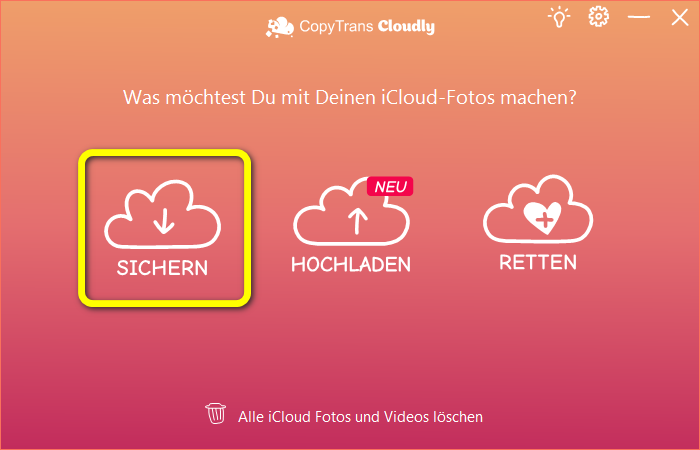
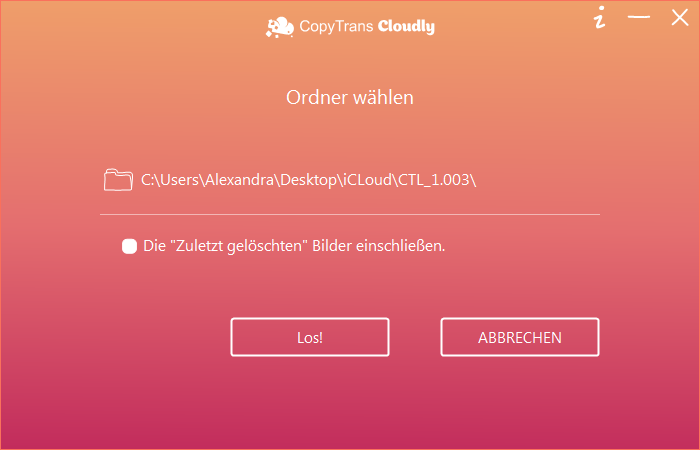
HINWEIS: Alle iCloud-Fotos werden in dem Order „Alle Fotos“ gespeichert. Wenn Sie Ihre Fotos in Alben organisiert haben, werden dabei auch Alben gespeichert.
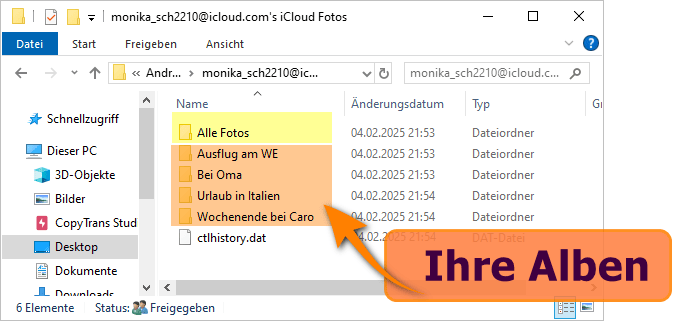
Vorteile von CopyTrans Cloudly
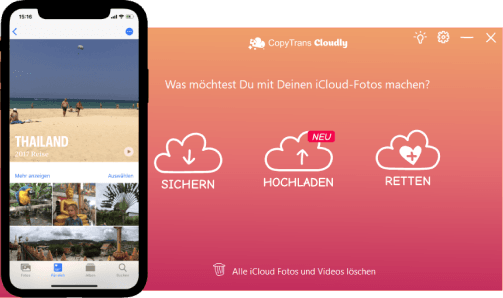
- gelöschte Videos und Fotos aus iCloud auf dem PC wiederherstellen
- alle iCloud-Fotos mit wenigen Klicks herunterladen
- Fotos von iCloud auf Festplatte laden
- Fotos und Videos mit einem Klick hochladen
- Fotos im JPG-, HEIC- oder PNG-Format zu iCloud hinzufügen
Hilfreiche Anleitungen:
Wie kann ich alle iCloud Fotos auf meinen PC herunterladen
iCloud Speicher leeren – alle Fotos aus iCloud löschen
Schritt 2.
iPhone iCloud deaktivieren ohne Fotos zu löschen
Wenn Sie Ihre Bilder nicht in iCloud speichern möchten, sondern lieber auf dem Gerät behalten, wählen Sie bei der Funktion „iCloud Fotos“ die folgende Einstellung: „Laden und Originale behalten“, bevor Sie iCloud Fotos deaktivieren.
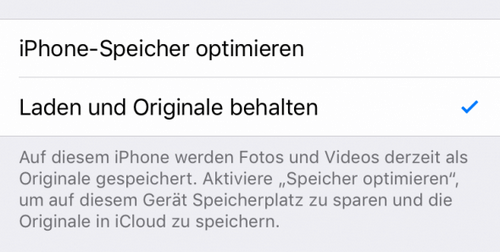
Warten Sie, bis alle Ihre Fotos auf iPhone geladen werden. Nur dann schalten Sie die iCloud Fotos mit dem Schalter aus.
Achtung! Wenn Sie nicht genug freien Speicher in der iCloud haben, dann wird nur ein Teil Ihrer Daten gespeichert. Die restlichen Fotos und Videos werden gelöscht.
In diesem Fall bekommen Sie folgende Fehlermeldung: „Fotos und Videos können nicht heruntergeladen werden“.
Somit empfehlen wir Ihnen vor der Deaktivierung der iCloud-Fotos alle Ihre iCloud-Fotos und -Videos auf PC/externer Festplatte mit CopyTrans Cloudly zu speichern.
Schritt 3.
Fotos nicht in iCloud speichern
Alle Ihre iCloud-Fotos und -Videos, die Sie auf PC gespeichert haben, können Sie nach Wunsch auf iPhone zurück übertragen. Am einfachsten geht es mit CopyTrans Photo im Pack günstiger! Das Toll wurde extra zum Verwalten von iPhone-Fotos und -Videos vom PC aus entwickelt.
Mit CopyTrans Photo lassen sich die Fotos und Videos (auch in Alben) nicht nur zwischen PC und iPhone austauschen, sondern auch löschen, gruppieren oder anders organisieren.
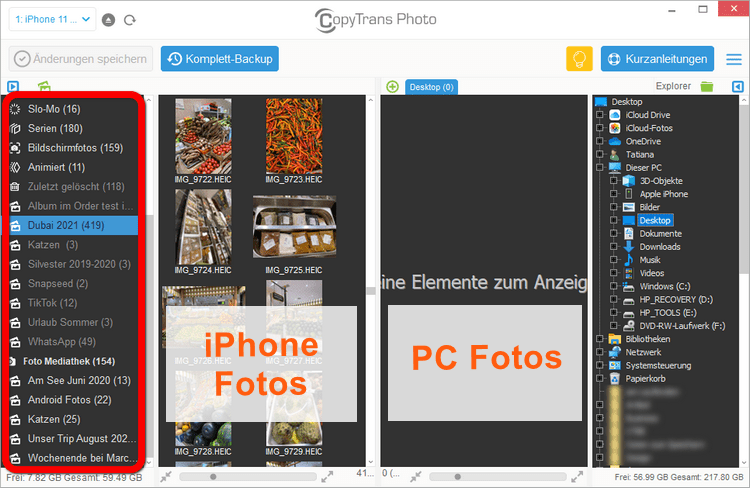
Hilfreiche Anleitungen:
Fotos vom iPhone, iPad oder iPod touch zum PC übertragen
Bilder vom PC zum iOS-Gerät übertragen
iPhone Bilder nach Namen oder Datum sortieren
Alle CopyTrans Photo Anleitungen auf einen Blick
YouTube Video Guide: CopyTrans Photo

ALLE CopyTrans Programme zum Preis von 2 Tools!
Erwerben Sie unseren CopyTrans Pack, um Ihr iPhone oder iPad völlig unter Kontrolle zu haben.
29.99 EUR statt 108.93 EUR
iCloud Fotos deaktivieren
Häufig gestellte Fragen
◾ Was passiert, wenn ich iCloud-Fotos auf iPhone deaktiviere?
→ Grundsätzlich werden dann alle danach aufgenommenen Fotos nicht mehr in der iCloud, sondern direkt auf iPhone gespeichert. Beim Deaktivieren müssen Sie aber gut aufpassen, um Ihre Daten nicht zu verlieren. Sie bekommen zur Auswahl zwei Optionen. Was Sie dann auswählen sollen, haben wir ausführlich oben beschrieben.
◾ Kann man Fotos ohne iCloud speichern?
→ Natürlich können Sie selber einstellen, wo Ihre Fotos gespeichert werden sollen. Wenn bei Ihnen die Foto-Synchronisation aktiviert ist, können Sie es deaktivieren. Andernfalls werden Ihre Fotos und Videos direkt auf iPhone gespeichert. Ihre Daten können Sie dann leicht vom PC aus verwalten.
◾ Werden meine Fotos vom iPhone gelöscht wenn ich iCloud deaktiviere?
→ Ja, wenn Sie beim Deaktivieren Ihre iCloud-Fotos auf iPhone speichern werden, aber nicht genug Platz dann auf iPhone zur Verfügung haben. Entweder müssen Sie erst iPhone Speicher leeren oder Ihre iCloud Fotos auf PC speichern.
◾ Was passiert, wenn ich iCloud Fotos auf iPhone aktiviere?
→ Durch die erneute Aktivierung von iCloud-Fotos werden Ihre Fotos nicht gelöscht, sondern in iCloud geladen. Wenn der iCloud Speicher voll ist, bekommen Sie eine Fehlermeldung. Wenn Sie für Apple Abo nicht zahlen möchten, können Sie den iCloud Speicher leeren: iCloud Speicher leeren – 7 Tipps.
◾ Wie bekomme ich die Fotos aus der iCloud?
→ Wenn Sie sich Ihre iCloud Fotos anschauen möchten, folgen Sie dieser Anleitung: Wie kann ich mir iCloud Fotos ansehen?
Es gibt mehrere Wege, wie Sie Ihre iCloud Fotos speichern können. Hier haben wir alle gängigsten Methoden beschrieben: iCloud Fotos herunterladen.